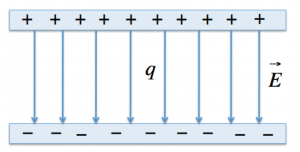I servizi di cloud storage come Google Drive e Dropbox sono infinitamente utili. Non solo vengono utilizzati per rendere i vostri file accessibili da più computer, ma sono anche un ottimo strumento per effettuare un backup.
Mettere al sicuro i propri file utilizzando IFFT
Utilizzando IFTTT (if this then that), è possibile essere doppiamente sicuri sui vostri file, poiché essi vengono copiati automaticamente sui diversi servizi di storage online.
Mettere al sicuro i propri file utilizzando IFFT: i File nella Cloud
Se non avete ancora utilizzato IFTTT, avrete una grande sorpresa. Questo è uno strumento che può essere utilizzato per svolgere qualsiasi azione online, ma è necessario seguire alcune condizioni. Le possibilità sono vaste e IFTTT è compatibile con un grande numero di servizi online famosi, tra cui Facebook, Dropbox, Instagram, Flickr e tanti altri ancora.
Abbiamo già detto che IFTTT può essere utilizzato come strumento di backup e con questo intendiamo che può essere utilizzato per sostituire uno o più client del desktop che vengono utilizzati per i servizi di cloud storage.

Potrete utilizzare Dropbox per fare il backup di foto ed altri documenti. Questo non solo significa che potrete accedere ai file da qualsiasi computer con una connessione internet, ma anche che i file che vengono aggiunti alla cartella Dropbox sul vostro computer vengono continuamente salvati grazie al cloud.

Come decidete di utlizzare Dropbox e gli altri servizi dipende da voi, ma in molti lo stanno utilizzando come uno strumento di backup. Ma oltre ai backup offline, è sempre una buona idea creare più backup online, ed in questo IFTTT può esservi utile.
Ovviamente, non c’è nulla che può impedirvi di installare Desktop Software per Google Drive, Dropbox, SugarSync ed altri programmi che vi permettono di caricare file in più di una location. Ma mentre questo vi aiuta a raggiungere l’obiettivo del doppio backup, implica anche avere più di uno strumento di sincronizzazione installato.
Mettere al sicuro i propri file utilizzando IFFT: Backup Automatico
IFTTT può essere utile per il processo di backup online senza il bisogno di altri software. Potrete creare una regola – o una recipe, sono conosciute con questo nome – che vi assicurerà automaticamente che ogni file che caricate su Dropbox verrà altresì caricato su Google Docs.
Visitate il sito di IFTTT e create un nuovo account o accedete con quello che avete già. Inizialmentedovrete impostare la prima parte della vostra recipe, chiamata ‘this’, quindi cliccare su Crea un link, in cima alla pagina, e poi cliccare su ‘this’.

Cominciamo con Dropbox, quindi cliccate sull’icona di Dropbox per selezionarlo come Trigger Channel. Se è la prima volta che utilizzate questo programma, o nello specifico il canale Dropbox, cliccate sul pulsante Attiva.

Adesso avrete bisogno di dare a IFTTT il permesso di comunicare con il vostro account Dropbox, accedete al vostro account e fate click su Permetti, poi su Fatto.
Cliccate su ‘procedi’ per impostare il trigger. Nel caso di Dropbox, ce ne sono da scegliere due – il caricamento di qualsiasi file al vostro account, o il caricamento dei file immagine allo stesso. Poiché vogliamo creare un backup il più completo possibile, selezioneremo l’opzione ‘Nuovi File nella mia cartella pubblica’.

Se volete fare solo il backup dei file tra Dropbox e Google Drive, potete creare una sottocartella specifica nella vostra cartella pubblica per monitorarla – potete inserire il nome di una cartella e cliccare su Crea Trigger, o semplicemente cliccare sullo stesso pulsante per continuare se volete fare il backup di tutto ciò che è presente nella vostra cartella Pubblica.
Mettere al sicuro i propri file utilizzando IFFT: Azioni della recipe
Adesso possiamo passare alla seconda parte della recipe, chiamata ‘that’ – l’ultimo passo per sincronizzare i file con Google Drive – quindi cliccate sul link ‘that’.

Come avete già fatto per il ‘this’ trigger, dovrete scegliere il canale nel quale l’azione deve essere svolta. Cliccate sull’icona di Google Drive, attivate il canale, e date il permesso di accedere nello stesso modo di cui sopra.
La cosa succesiva da fare è specificare precisamente quale azione deve essere fatta. Poiché questa dovrebbe essere una recipe per il backup, cliccheremo sull’opzione ‘Carica file da URL’. Potrete poi scegliere come dovrebbero essere chiamati i file e dove dovrebbero essere caricati, prima di cliccare su Crea Azione.

L’ultimo passaggio è quello di dare un nome e salvare la vostra recipe. Inserite un nome significativo per permettervi di identificare la recipe in seguito – anche se l’icona di sistema di IFTTT aiuta molto in questo campo – e cliccate su Crea Recipe.

Da questo momento in poi, in qualsiasi momento carichiate un file nella vostra cartella pubblica del vostro account Dropbox, esso verrà anche caricato su Google Drive. Adesso potete disinstallare il software di Google Drive, se vi va – è inutile, perché tutti i vostri backup e le vostre sincronizzazioni verranno gestite dal server.
Per cosa avete utilizzato IFTTT? Avete qualche recipe testata e ottima che volete condividere?
Mettere al sicuro i propri file utilizzando IFFT è un post di IdeaGeek. Buona lettura.
Non sei soddisfatto di chi pubblica feed parziali per il tuo feed reader? Trasformali in feed completi, leggendo questa guida.!















.jpg)